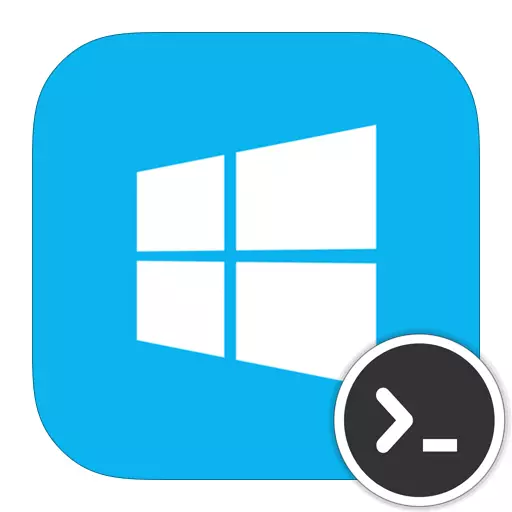
Windows의 명령 행은 사용자가 시스템을 제어 할 수있는 기본 제공 도구입니다. 콘솔을 사용하면 컴퓨터에 대한 모든 정보, 하드웨어 지원, 연결된 장치 및 훨씬 더 많은 정보를 확인할 수 있습니다. 또한 IT에서는 OS에 대한 모든 정보와 모든 설정을 수행하고 시스템 작업을 수행 할 수 있습니다.
Windows 8에서 명령 줄을 여는 방법
Windows에서 콘솔을 사용하면 거의 모든 시스템 작업을 빠르게 수행 할 수 있습니다. 기본적으로 고급 사용자를 사용합니다. 명령 줄을 호출하는 많은 옵션이 있습니다. 우리는 필요한 상황에서 콘솔을 호출하는 데 도움이되는 몇 가지 방법을 알려 드리겠습니다.방법 1 : 단축키를 사용하십시오
콘솔을 열 수있는 가장 간단하고 신속한 방법 중 하나는 Win + X 키 조합을 사용하는 것입니다.이 조합은 관리자 권한이 있거나 명령 줄을 실행할 수있는 메뉴를 호출합니다. 또한 여기에서 많은 추가 응용 프로그램과 기회를 찾을 수 있습니다.
흥미로운!
마우스 오른쪽 버튼이있는 "시작"메뉴 아이콘을 클릭하여 동일한 메뉴를 호출 할 수 있습니다.
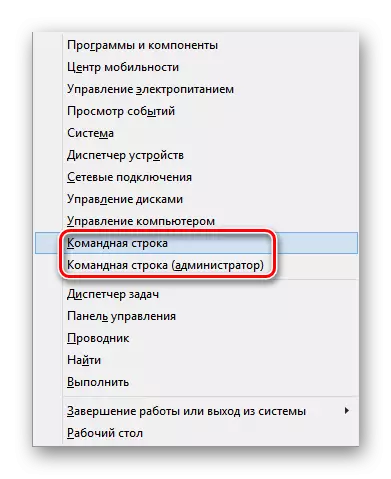
방법 2 : 시작 화면에서 검색합니다
시작 화면에서 콘솔을 찾을 수도 있습니다. 이렇게하려면 바탕 화면에있는 경우 시작 메뉴를 엽니 다. 설치된 응용 프로그램 목록으로 이동하여 이미 명령 줄을 잠글 수 있습니다. 검색을 사용하는 것이 더 편리 할 것입니다.

방법 3 : "수행"서비스 사용
콘솔을 호출하는 또 다른 방법은 "실행"서비스를 사용하는 것입니다. 서비스 자체를 호출하려면 Win + R 키 조합을 누릅니다. 열리는 응용 프로그램 창에서 따옴표없이 "cmd"를 입력 한 다음 "Enter"또는 "OK"를 누릅니다.
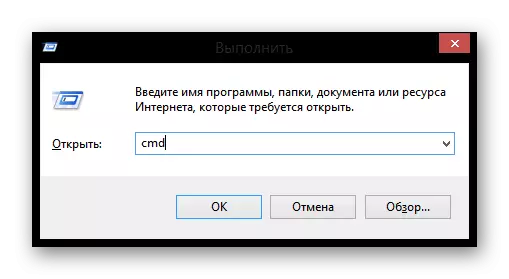
방법 4 : 실행 파일 찾기
이 방법은 가장 빠르지 않지만 모든 유틸리티와 마찬가지로 명령 줄이 자체 실행 파일을 가지고 있습니다. 이를 실행하려면이 파일을 시스템에서 찾아 두 번 클릭하여 실행할 수 있습니다. 따라서 우리는 방식으로 폴더로 이동합니다.
C : \ Windows \ System32.
여기서 콘솔 인 cmd.exe 파일을 찾아 엽니 다.
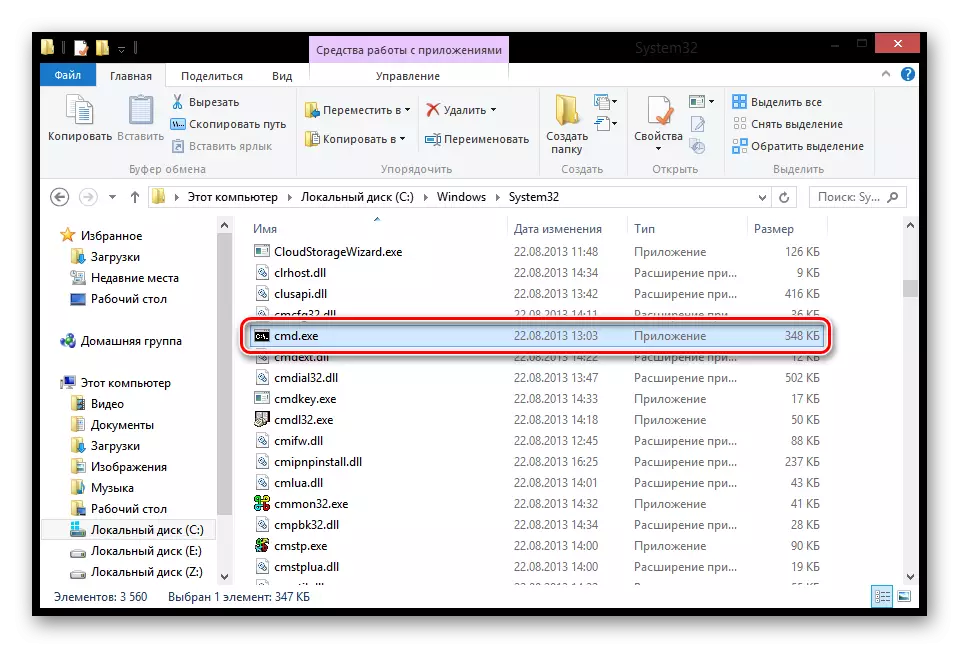
따라서 명령 줄을 호출 할 수있는 4 가지 방법을 검토했습니다. 아마도 그들 모두는 당신을 전혀 필요로하지 않으며 콘솔을 열 수있는 가장 편리한 옵션을 선택할 수 있지만 이러한 지식은 불필요하지 않습니다. 우리의 기사가 당신을 도왔으므로 당신은 새로운 것을 배웠 으면 좋겠습니다.
